驱动程序的安装顺序
计算机驱动程序的安装顺序
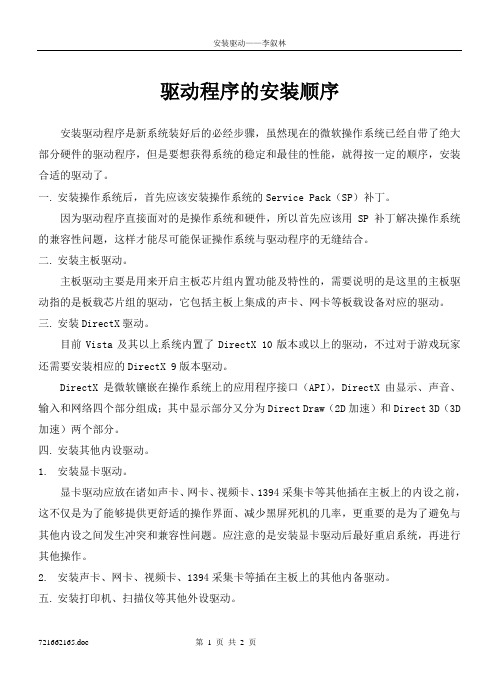
驱动程序的安装顺序安装驱动程序是新系统装好后的必经步骤,虽然现在的微软操作系统已经自带了绝大部分硬件的驱动程序,但是要想获得系统的稳定和最佳的性能,就得按一定的顺序,安装合适的驱动了。
一. 安装操作系统后,首先应该安装操作系统的Service Pack(SP)补丁。
因为驱动程序直接面对的是操作系统和硬件,所以首先应该用SP补丁解决操作系统的兼容性问题,这样才能尽可能保证操作系统与驱动程序的无缝结合。
二. 安装主板驱动。
主板驱动主要是用来开启主板芯片组内置功能及特性的,需要说明的是这里的主板驱动指的是板载芯片组的驱动,它包括主板上集成的声卡、网卡等板载设备对应的驱动。
三. 安装DirectX驱动。
目前Vista及其以上系统内置了DirectX 10版本或以上的驱动,不过对于游戏玩家还需要安装相应的DirectX 9版本驱动。
DirectX是微软镶嵌在操作系统上的应用程序接口(API),DirectX由显示、声音、输入和网络四个部分组成;其中显示部分又分为Direct Draw(2D加速)和Direct 3D(3D 加速)两个部分。
四. 安装其他内设驱动。
1.安装显卡驱动。
显卡驱动应放在诸如声卡、网卡、视频卡、1394采集卡等其他插在主板上的内设之前,这不仅是为了能够提供更舒适的操作界面、减少黑屏死机的几率,更重要的是为了避免与其他内设之间发生冲突和兼容性问题。
应注意的是安装显卡驱动后最好重启系统,再进行其他操作。
2.安装声卡、网卡、视频卡、1394采集卡等插在主板上的其他内备驱动。
五. 安装打印机、扫描仪等其他外设驱动。
如何获取驱动程序知道了驱动程序的安装顺序后,我们就要来获取驱动程序,为安装做准备。
不过驱动程序这么多,我们怎么样才能获取到正确的驱动程序?这就要求我们能了解计算机中各个硬件设备的型号,然后才知道我们需要那些相应的硬件驱动程序。
当然,如果电脑对于您来说只是工具的话,完全不用这么费心,只需使用我们的驱动精灵软件,就可以安装全部的驱动,方便快捷。
X201i驱动安装顺序

X201i无线无法安装的原因-驱动安装顺序不对尊敬的用户,您好:本邮件包含您所使用机型的驱动程序下载链接,请参考下面的安装提醒,按顺序下载安装。
(如果您遇到问题需要帮助,您可以直接点击此处:“在线咨询与网上报修” 来获得在线支持,服务时间:周一至周日9:00-18:00)关于驱动安装的几点提醒:1. 安装Windows7之前,建议您先恢复BIOS默认设置,开机屏幕显示ThinkPad图标时按F1进入BIOS->按F9,选择YES后回车->再按F10选择YES后回车即可。
2. 请您按照驱动排列的顺序依次下载安装;下载完的驱动程序除非特别标注,都可直接双击自动解压并安装;个别驱动双击后只是解压缩过程,默认释放到C:\DRIVERS\***\***目录下,请以驱动连接下的安装说明为准。
3. 设备管理中常见的未知设备一般为ACPI电源管理器,如果出现未知设备,请首先尝试安装其驱动4. 建议您不要使用GHOST或其他修改版本安装系统,因为GHOST或其他修改版本安装的系统有些驱动可能无法正常安装。
________________________________________//Think_X201i_3249JFC_for_Win7-32_EF1. 主板驱动程序:2. ACPI电源管理驱动:3. Intel显卡驱动程序:4. 集成System Interface的Hotkey驱动程序:5. 以太网卡驱动程序:6. 无线网卡驱动程序:7. 声卡驱动程序:8. 硬盘保护系统(Active Protection System):9. 电源管理软件(Power Manager):10. AMT-PCI简易通讯控制器/PCI串行口驱动程序:11. UltraNav鼠标驱动程序:12. UltraNav辅助程序:13. 摄像头驱动程序:________________________________________另外如果您的电脑还有问题需要咨询,您可以:1、直接点击此处:“在线咨询与网上报修”,获得在线支持。
戴尔驱动安装顺序

如果您有驱动光盘,可参照下面的安装步骤.一、驱动光盘解压与安装指南二、选择所需驱动,开始依次解压安装因为每个驱动的安装步骤都是类似的,在开始安装前请先看一下具体安装方式:驱动安装的步骤请按下列的顺序安装驱动程序1、系统公用程序2、主板(芯片集)驱动3、显卡(视频)驱动4、读卡器驱动5、SATA驱动程序(若选配闪存芯片)6、网卡驱动7、声卡(音频)驱动8、通信(Modem)驱动9、触摸板(输入)驱动10、DELL QuickSetA. 由于Dell的配套驱动光盘是全球发行,对于不同国家和区域,提供的具体配置有差异,因此,并不代表打勾必装或者不打勾的驱动无需安装,请按下面的步骤及图示进行安装。
B. 当我们无法在光盘中查找到所需驱动时,请将主题改为“全部”,再查找。
1.系统公用程序(Dell Notebook System Software)如果没有随机购买操作系统,将无法找到该驱动。
建议下载。
点击红框中的内容开始安装装完后请重装启电脑2.主板(芯片集)驱动装完后重启动电脑3.显卡(视频)驱动Inspiron 1420有两种显卡:Intel 集成显卡及NVIDIA GeForce Go 8400M GS,请根据您的显卡类型选择安装装完后重启动电脑4.读卡器驱动5.SATA驱动程序(若选配闪存芯片)在Inspiron 1420上开始应用Intel Robson 技术。
Robson是使用NAND来预取硬盘数据,类似硬盘的缓存,可以减少硬盘的访问次数,加快传输速度。
如果您的电脑选配了闪存芯片模快,请安装这个驱动。
6.网卡驱动请先安装以太网卡驱动接下来安装无线网卡驱动7.声卡(音频)驱动8.通信(Modem)驱动9.触摸板(输入)驱动10.DELLQuickSet所有驱动装完后请再重新启动一下电脑。
/support/topics/global.aspx/support/kcs/document?c=cn&cs=cndhs1 &l=zh&s=dhs&docid=268873驱动光盘使用图解本帖最后由 TechnicalExpert 于 2011-9-7 13:46 编辑1. 将DELL配送给用户的一张蓝色的驱动程序光盘插入光驱,光盘上写着“Driversand Utility”。
ThinkPad X61驱动安装顺序

(ThinkPad X61/X61S)产品驱动程序一览表,下面是适用于(ThinkPad X61/X61S)的驱动程序,驱动下载页面的“驱动描述”中有关于驱动安装的详细说明,建议仔细阅读!几点提醒:1、请尽量按照下列驱动的排列的先后顺序安装;下载完的驱动程序文件是一个可执行文件,但是双击后仅是释放文件的过程,并未安装,默认释放到C:\DRIVERS\WIN\***目录下,请到释放文件目录下继续安装。
2、设备管理中常见的未知设备一般为ACPI电源管理器和TPM安全芯片,如果出现未知设备,请首先尝试安装其驱动。
3、GHOST安装的系统有可能存在驱动无法安装的情况,建议不要使用GHOST安装系统。
4、使用GHOST安装系统后如出现小红帽不可用的情况,请在设备管理器中删除“鼠标和其它指针设备”下面有感叹号的设备,然后重启系统,小红帽即可使用。
附:BIOS中更改硬盘模式方法:在安装Win XP之前,需要在BIOS中将硬盘改为兼容模式,否则在安装时会提升找不到硬盘或蓝屏,修改方法为:开机屏幕上出现ThinkPad标志时按F1进入BIOS—> Config—>Select Serial ATA (SATA),把AHCI改为Compatibility后按F10保存退出即可。
1、Intel主板驱动程序(Windows Vista/XP/2000)(设备管理器中显示为:SM总线控制器): /support/driver/detail.aspx?docID=DR1198033155359&docTypeID=DOC_TYP E_DRIVER默认解压路径:C:\DRIVERS\WIN\INTELINF\INFINST_AUTOL.EXE2、显卡驱动程序(Windows XP, 2000)(设备管理器中显示为:视频控制器):/support/driver/detail.aspx?docID=DR1197955625562&docTypeID=DOC_TYP E_DRIVER默认解压路径:C:\DRIVERS\WIN\DISPLAY\SETUP.EXE或C:\DRIVERS\WIN\VIDEO\SETUP.EXE 3、以太网卡驱动程序(Windows 2000/XP)(设备管理器中显示为:以太网控制器):/support/driver/detail.aspx?docID=DR1197611181968&docTypeID=DOC_TYPE _DRIVER默认解压路径C:\DRIVERS\WIN\ETHERNET\APPS\SETUP\SETUPBD\Win32\SetupBD.exe或C:\DRIVERS\WIN\ETHERNET\APPS\PROSETDX\Win32\DxSetup.EXE4、Intel PRO无线网卡驱动程序(Windows XP/2000)(设备管理器中显示为:网络控制器):/support/driver/detail.aspx?docID=DR1197856074093&docTypeID=DOC_TYP E_DRIVER默认释放路径C:\DRIVERS\WIN\WLANINT2\XP\Apps\x32\iProInst.EXE5、声卡KB888111补丁(设备管理器中显示为:其他设备:PCI-DEVICE)(必须先安装此补丁,否则无法安装声卡和MODEM驱动程序)/support/knowledge/detail.aspx?docID=26015&docTypeID=DOC_TYPE_KNO WLEDGE 默认释放路径:点击页面最下方附件文档下载,下载后是一个ZIP文件,先解压再安装即可。
驱动安装正确顺序

驱动安装正确顺序驱动程序安装的一般顺序==一般安装顺序==驱动程序安装的一般顺序:主板芯片组Chipset→显卡VGA→声卡Audio→网卡LAN→无线网卡Wireless LAN→红外线IR→触控Touchpad→PCMCIA控制器PCMCIA→读卡器Flash Media Reader→调制解调器Modem→其它如电视卡、CDMA上网适配器等等;不按顺序安装很有可能导致某些软件安装失败;第一步,安装操作系统后,首先应该装上操作系统的Service PackSP补丁;我们知道驱动程序直接面对的是操作系统与硬件,所以首先应该用SP补丁解决了操作系统的兼容性问题,这样才能尽量确保操作系统和驱动程序的无缝结合;第二步,安装主板驱动;主板驱动主要用来开启主板芯片组内置功能及特性,主板驱动里一般是主板识别和管理硬盘的IDE驱动程序或补丁,比如Intel芯片组的INF驱动和VIA的4in1补丁等;如果还包含有AGP补丁的话,一定要先安装完IDE驱动再安装AGP补丁,这一步很重要,也是很多造成系统不稳定的直接原因;第三步,安装DirectX驱动;这里一般推荐安装最新版本,目前DirectX的最新版本是DirectX 9.0C;可能有些用户会认为:“我的显卡并不支持DirectX 9,没有必要安装DirectX 9.0C”,其实这是个错误的认识,把DirectX等同为了Direct3D;DirectX是微软嵌在操作系统上的应用程序接口API,DirectX由显示部分、声音部分、输入部分和网络部分四大部分组成,显示部分又分为Direct Draw负责2D加速和Direct 3D负责3D加速,所以说Direct3D只是它其中的一小部分而已;而新版本的DirectX改善的不仅仅是显示部分,其声音部分DirectSound——带来更好的声效;输入部分Direct Input——支持更多的游戏输入设备,并对这些设备的识别与驱动上更加细致,充分发挥设备的最佳状态和全部功能;网络部分DirectPlay——增强计算机的网络连接,提供更多的连接方式;只不过是DirectX在显示部分的改进比较大,也更引人关注,才忽略了其他部分的功劳,所以安装新版本的DirectX的意义并不仅是在显示部分了;当然,有兼容性问题时另当别论;第四步,这时再安装显卡、声卡、网卡、调制解调器等插在主板上的板卡类驱动;第五步,最后就可以装打印机、扫描仪、读写机这些外设驱动;这样的安装顺序就能使系统文件合理搭配,协同工作,充分发挥系统的整体性能;另外,显示器、键盘和鼠标等设备也是有专门的驱动程序,特别是一些品牌比较好的产品;虽然不用安装它们也可以被系统正确识别并使用,但是安装上这些驱动程序后,能增加一些额外的功能并提高稳定性和性能===驱动安装推荐:===电脑用户在装完电脑系统之后,需要为各种硬件设备寻找匹配的驱动程序,推荐金山重装高手:1.金山装机精灵拥有最全面、完整的驱动数据2.智能检测未安装驱动的硬件设备,推荐安装经过验证的最稳定驱动程序3.自动检测因故障导致不能正常使用的驱动的硬件设备,提供解决方案;4.优先推荐通过“微软WHQL徽标认证版”驱动程序,及时更新相应组件;=============================================================== ===========================================================。
课题09 驱动和应用软件安装

二、安装驱动程序的原则
(1)按照的顺序:先安装板载的设备、然后 内置板卡、最后外围设备 (2)驱动版本:新版本优先,厂商提供的优 先于公版的驱动 (3)特殊设备的安装:需安装厂商提供的驱 动程序
三、驱动程序的获取途径
(1)硬件厂商提供 (2)Windows操作系统附带 (3)英特网下载
四、主要驱动程序安装
(1)安装主板驱动程序 主板VIA芯片驱动程序的安装 主板Intel芯片组驱动程序的安装 (2)安装显卡和显示器驱动程序 安装显卡驱动程序 安装显示器驱动程序 设置颜色质量和分辨率 (3)安装Modem和网卡驱动程序 (4)安装打印机和扫描仪驱动程序 (5)安装声卡驱动程序
五、安装常用软件
(1)常用软件的分类和功能:演示软件、共 享软件、免费软件 (2)安装常用的软件: 安装下载工具:网际快车、迅雷 安装压缩软件:WinRAR、WinZip 安装媒体播放软件:Windows Media Playe中文版
课题九 实验 驱动和应用软件安装
引言
安装完操作系统后,要能发挥计算机的 性能还需正确安装驱动程序。驱动程序 是指对BIOS不能支持的各种硬件设备进 行解释,以便能正确使用和发挥其性能。
一、安装驱动程序的方法
(1)利用设备管理器安装 (2)从“显示属性”安装显卡、显示器 驱动 (3)从“控制面板”安装Modem驱动 (4)安装打印机驱动 (5)安装可执行文件的驱动程序
第六章 驱动程序的安装及Windows设置

第6章驱动程序的安装及Windows设置6.1安装驱动程序所谓驱动程序就是用来驱动硬件设备正常工作的特殊程序。
随着计算机技术的发展及功能的扩大,各种外设也在不断增多,如显卡、声卡、鼠标、硬盘、打印机、数码相机等。
由于这些设备种类繁多、品牌各异、工作原理、方式又有不同,因此在BIOS中不可能存储如此多硬件信息,为了让操作系统能够识别并支持这些硬件,硬件厂商会提供相应的程序,操作系统通过此程序可以指挥相应硬件正常工作,这些程序称为硬件的驱动程序。
如果这些硬件不安装正确的驱动程序,硬件就不能正常工作。
6.1.1驱动程序安装注意事项1、安装顺序操作系统安装完毕,接下来就要安装驱动程序。
对于外设较多的系统,在安装驱程时应注意一定的安装顺序。
一般应先安装板载的设备,如:主板补丁程序、集成声卡驱程等,再安装内置板卡驱动程序,如显卡;最后再安装外围设备驱动程序。
通常驱动程序的安装顺序如下:主板驱动→显卡驱动→声卡驱动→其他板卡驱动→外设驱动。
2、通用驱程并不是所有硬件都必须安装驱动程序,如鼠标、光驱等一般我们不安装它们的驱动程序,这并不是说它们不需要驱动程序,而是因为在安装操作系统时,操作系统会自动给这些设备安装一般的通用程序。
对于Windows 2000/XP操作系统,其在安装时还会将流行的板卡驱动程序自动安装,包括显卡、网卡等。
3、驱动程序的版本对于某部件而言,随着与其相关部件的发展,其本身的驱动程序版本也在更新,为了更好发挥这些部件的功能,应安装新版本或升级为新版本的驱程。
对于操作系统安装的通用驱动程序,也可对其升级,以便使其发挥更好功能。
4、不同操作系统的区别在安装驱动时,我们必须根据自己使用的操作系统来选择相应版本的驱动,例如Win98下就只能安装“For Windows9X”版本的驱动,而WinXP下则只能选择“For Windows XP”的驱动。
5、获取驱动程序途径在购买硬件产品时,在包装盒中一般都会附带一张驱动光盘,产品的驱动程序就在光盘中。
cpuz驱动如何安装

cpuz驱动如何安装动手安装驱动程序之前,必须先搞清楚,哪些硬件是需要安装驱动程序的,哪些是不需要的。
根据前面的介绍,CPU、内存、软驱、键盘、显示器等一般都是能够直接被bios和操作系统所支持的,不需要安装驱动程序;而显卡、声卡、网卡等一般则需要安装驱动程序,才能够正常工作或者使得性能得到充分发挥。
下面,笔者将以cpuz驱动如何安装为例进行介绍,下面是店铺为你整理关于的内容,希望大家喜欢!一、识别硬件型号要安装驱动程序,首先得要知道硬件的型号,只有这样才能“对症下药”,根据硬件型号来获取驱动程序,然后进行安装,避免张冠李戴的笑话。
因为假如所安装的硬件驱动程序与硬件型号不一致的话,可能硬件还是无法使用,或者所安装的驱动和硬件发生冲突,从而使得计算机无法正常运行。
识别硬件型号,通常有以下几种途径:1、查看硬件说明书通过查看硬件的包装盒及说明书一般都能够查找到相应硬件型号的详细信息。
这是一个最简单、快捷的方法。
获取到了硬件的型号之后,用户便可以访问主板厂商、芯片组厂商或者专业驱动下载站点(如太平洋电脑网下载中心、驱动之家)下载驱动程序。
2、通过第三方软件检测识别当用户的硬件说明书找不到的情况下,笔者推荐采用第三方软件检测的方法来识别,这对于初学者来说,是一个比较简单和准确的方法。
通常都有许多检测硬件的软件,如优化大师、超级兔子、EVEREST、HWINFO等,这些软件的功能都非常的强大。
在此,笔者推荐一款硬件检测工具Cpu-Z,这是一款获得广大用户青睐的工具。
从名字来看,好像是一个与Cpu有关的工具,其实没错,这是一款强大的Cpu检测工具,但这不妨碍其成为一个优秀的主板检测工具。
从太平洋下载这个软件之后,解压之后不需要安装,直接左键双击“Cpuz.exe”,就可以启动这个软件。
双击启动Cpuz 主板厂商、主板型号、芯片厂商、北桥芯片型号、南桥芯片型号都在一个简洁的背景前面显示了出来。
检测结果:笔者主板为华硕所生产,型号为“K8N-VM”,采用nVidia芯片,北桥芯片为:“GeForce 6100”,南桥芯片为:“nForce410/430”。
- 1、下载文档前请自行甄别文档内容的完整性,平台不提供额外的编辑、内容补充、找答案等附加服务。
- 2、"仅部分预览"的文档,不可在线预览部分如存在完整性等问题,可反馈申请退款(可完整预览的文档不适用该条件!)。
- 3、如文档侵犯您的权益,请联系客服反馈,我们会尽快为您处理(人工客服工作时间:9:00-18:30)。
驱动程序的安装顺序
驱动程序的安装顺序可能因具体的硬件设备和操作系统有所不同,但通常的安装顺序如下:
1. 操作系统:首先安装操作系统(例如Windows、Linux等)
并进行基本的配置。
2. 主板驱动程序:安装主板驱动程序,这包括芯片组驱动程序、BIOS更新等。
3. 显卡驱动程序:安装显卡驱动程序,以确保图形显示正常。
4. 声卡驱动程序:安装声卡驱动程序,以确保声音正常。
5. 网卡驱动程序:安装网卡驱动程序,以确保网络连接正常。
6. 打印机、扫描仪等外部设备驱动程序:根据需要安装外部设备的驱动程序,以便与计算机进行通信。
7. 其他硬件设备驱动程序:根据需要安装其他硬件设备的驱动程序,如音频设备、摄像头等。
8. 更新和补丁:在驱动程序安装完毕后,及时更新操作系统和驱动程序,以获取更好的性能和安全性。
